כיצד לתקן את אלקסה לא משחקת ספוטיפיי
Miscellanea / / September 22, 2021
Alexa היא עוזרת קול וירטואלית פופולרית בבעלות אמזון המספקת מידע מהפקודה הקולית של המשתמש בעזרת חיבור אינטרנט פעיל. עם הפופולריות הגוברת של אלקסה, אנשים משתמשים בו לקניות מקוונות, לבדוק את מזג האוויר או להשמיע שירים בספוטיפיי. עם זאת, ישנם דיווחים רבים שבהם אלקסה אינה מנגנת את ספוטיפיי לאחר ניסיונות רבים. הסיבה העיקרית מאחורי בעיות כאלה היא בעיות תאימות לקויות או הגדרות.
בעידן הנוכחי, אנו בעיקר רוצים לעבוד במהירות ובדייקנות כדי לצמצם במהירות עבודה פיזית וזמן ריבוי משימות. לכן, Alexa היא אחת הרמקולים הנמכרים ביותר בעולם. ישנם הרבה רמקולים עוזרים וירטואליים הזמינים בשוק, כמו גוגל מיני, והרמקולים האלה מבוססים על פקודה קולית, ותוכל להשתמש או לשאול כל דבר עם הקול שלך. באמצעות זה, איננו צריכים להזין את השאילתה שלנו למנועי חיפוש או לפתוח את הסמארטפון שלנו לביצוע שיחות, להגדיר אזעקות או להזמין כרטיס וכו '.
עם זאת, לאקסה יש גם כמה בעיות המדווחות על קהילת אמזון. לדוגמה, חלק מהמשתמשים אינם מסוגלים לנגן Spotify ב- Alexa. Spotify היא גם אפליקציית הזרמת מוזיקה פופולרית בה תוכלו להאזין למספר שפות ברחבי העולם. אם גם אתה מנסה להאזין ל- Spotify ב- Alexa שלך ולשים לב לבעיה שאינך יכול להשמיע שם מוזיקה, יש לנו כמה תיקונים לפתרון הבעיה.
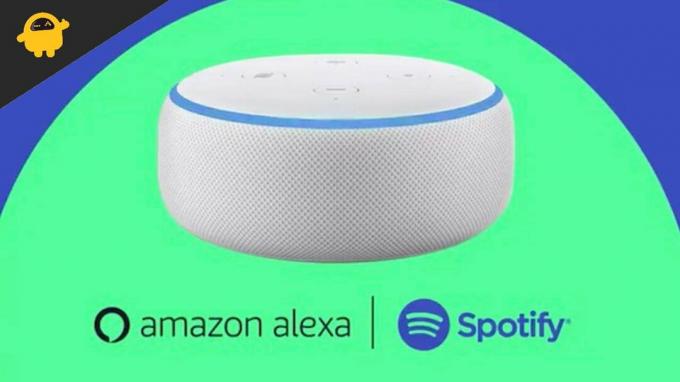
תוכן העמוד
-
כיצד לתקן את אלקסה לא משחקת ספוטיפיי
- שיטה 1: בדוק את סטטוס החשבון בספוטיפיי
- שיטה 2: אפס את מחזור ההפעלה של מכשיר Alexa
- שיטה 3: הגדר את Spotify כנגן המוסיקה המוגדר כברירת מחדל
- שיטה 4: מחק נתוני אפליקציות ומטמון של Spotify
- שיטה 5: אפס את מכשיר הד הד Alexa
- סיכום
כיצד לתקן את אלקסה לא משחקת ספוטיפיי
יכולות להיות סיבות שונות מאחורי ש- Spotify לא משחקת עם אלקסה. לדוגמה, עשויה להיות לה כל בעיה בקישוריות, שינוי בהגדרות או בתצורה וכו '. להלן הפתרון האפשרי לתיקון הבעיה של Spotify ב- Alexa.
שיטה 1: בדוק את סטטוס החשבון בספוטיפיי
הבעיה הנפוצה ביותר בה מתמודדים משתמשים היא לפעמים התנתקות אוטומטית של חשבון Spotify. במקרה זה, Alexa לא תוכל לפתוח חשבון Spotify. ראשית, בדוק את אפליקציית Spotify בטלפון שלך אם היא מחוברת עם החשבון שלך או לא. Spotify מתנתק עקב עדכוני תוכנה, עדכוני אפליקציות או כל תקלה טכנית. אם Spotify מחובר ועדיין אינך מנגן מוזיקה עם אלקסה, נסה לבטל את הקישור של החשבון ולהתחבר שוב באמצעות האישור שלך. להלן השלבים לביטול הקישור והדת באפליקציית Spotify.
- פתח את אפליקציית Alexa בסמארטפון או במחשב שלך ולאחר מכן בחר את Alexa Echo.
- כעת נווט ובחר את ההגדרות ולאחר מכן גלול מטה ולחץ על אודות.
- לאחר מכן, לחץ על ביטול הרשמה, המתן דקה ולחץ שוב על הרשמה. יתכן שייקח קצת זמן למצוא ולרשום את מכשיר האקו שוב.
- בדוק באמצעות הפקודה הקולית שהאלקסה פועלת או לא, כמו "אלקסה השמיעי מוזיקה".
שיטה 2: אפס את מחזור ההפעלה של מכשיר Alexa
לפעמים איפוס מחזור ההפעלה עשוי לפתור באגים קלים ב- Alexa. עם זאת, זוהי אחת השיטות העיקריות לפתור את הבעיה.
- נתק את כל הכבלים מהתקן Aleza Echo (אם קיים).
- נתק את מתאם מקור החשמל והמתן 30-40 שניות.
- לאחר מכן, חבר את המתאם שוב והמתן להפעלה מחדש של המכשיר.

- כמו כן, הפעל מחדש את הסמארטפון שלך עם אפליקציית Alexa לתוצאות טובות יותר.
- לאחר מכן, נסה להשמיע מוזיקה במכשיר ה- Alexa שלך.
שיטה 3: הגדר את Spotify כנגן המוסיקה המוגדר כברירת מחדל
התיקון הבא הוא ש- Spotify אינו פועל ב- Alexa. זה אינו נגן מוזיקה המוגדר כברירת מחדל על ידך. עם זאת, כאשר אנו מצווים על אלקסה להשמיע מוזיקה, היא אינה יכולה להשמיע מוזיקה כלשהי מכיוון שאינך מגדיר את נגן המוסיקה. אתה יכול להגדיר את Spotify כנגן המוסיקה המוגדר כברירת מחדל כך שבכל פעם שתרצה להאזין למוסיקה או לפודקאסט, ה- Alexa תשמיע אותו באמצעות Spotify.
- פתח את אפליקציית Alexa ולאחר מכן נווט אל ההגדרות.
- לאחר מכן הקש על מוסיקה ופודקאסט מהרשימה.

- כעת עבור אל שירות המוסיקה המוגדר כברירת מחדל ולאחר מכן שנה אותו ל- Spotify מהאפשרויות הזמינות.
- הזן את פרטי הכניסה שלך לחשבון Spotify אם תתבקש.
- לאחר מכן, שוב, בקש מאלקסה להשמיע מוזיקה ובדוק שהבעיה נפתרה או לא.
שיטה 4: מחק נתוני אפליקציות ומטמון של Spotify
ניקוי נתוני אפליקציות ומטמון יתקנו את הבאגים והבעיות המשפיעים על האפליקציה ועל המערכת. תוכל למחוק את המטמון והנתונים של אפליקציית Spotify מהסמארטפון שלך בעזרת השלבים הבאים.
- פתח את ההגדרות מהסמארטפון והקש על הגדרות אפליקציה.
- כעת גלול מטה ונווט אל אפליקציית Spotify.
- שוב שוב, גלול למטה למטה ובחר אחסון ומטמון.
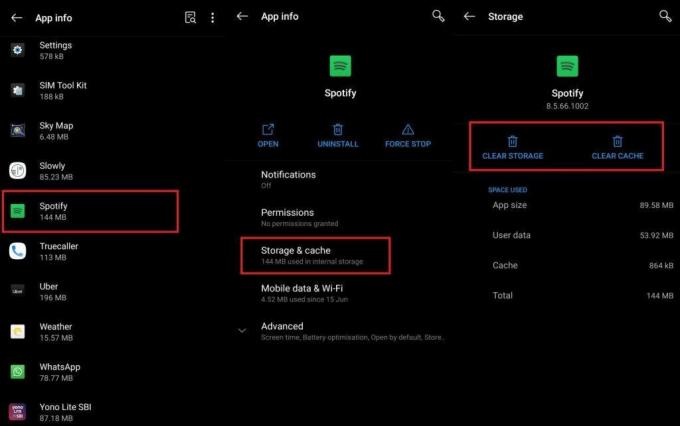
- לאחר מכן, הקש על נקה נתוני אפליקציות ולאחר מכן נקה את המטמון של אפליקציית Spotify.
- לאחר ניקוי המטמון והנתונים של אפליקציית Spotify, עליך לקשר שוב את אפליקציית Spotify לאלקסה.
שיטה 5: אפס את מכשיר הד הד Alexa
התיקון הסופי ברשימה שלנו הוא איפוס מכשיר ה- Alexa Echo. הוא ימחק את כל ההגדרות והתצורות שבוצעו על ידך במכשיר Alexa. המכשיר התאפס להגדרות ברירת המחדל שלו, ועליך לחבר אותו שוב עם הטלפון החכם או המחשב שלך. לפעמים בטעות, אנו משנים כמה הגדרות שעשויות להשפיע על תהליך Alexa. כדי לאפס את ה- Alexa Echo שלך, להלן השלבים.
פרסומות
- לחץ והחזק את עוצמת הקול ולחצן המיקרופון של מכשיר ה- Alexa Echo למשך 30 שניות.
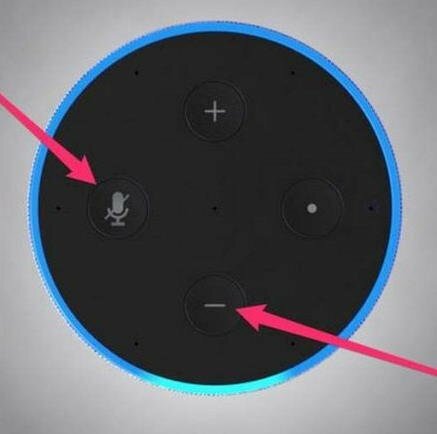
- לחץ לחיצה ממושכת על הלחצן עד שתבחין בטבעת הכתומה סביב מכשיר ה- Echo Dot.
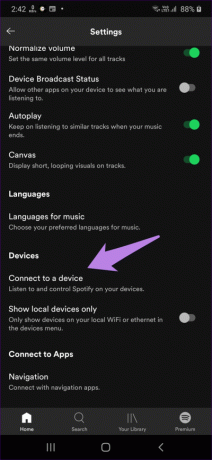
- לאחר מכן, חבר שוב והגדר את המכשיר לסמארטפון והאזן למוסיקה באמצעות Alexa.
סיכום
להלן כל התיקון שיכול לפתור את הבעיה של אלקסה שאינה משחקת Spotify. אנו ממליצים לנסות את כל התיקונים עד שתפתור את הבעיה. הודע לנו על המשוב שלך וכל שיטה אחרת לפתרון הבעיה בתיבת ההערות.
מאמרים קשורים:
- כיצד להגדיר ולשלוט אורות חכמים באמצעות Alexa
- המשחקים הטובים ביותר לשחק עם אלכסה
- כיצד להשתמש ב- Alexa כאינטרקום
- תיקון: נכשל חיבור Spotify לדיסקורד
- כיצד לשחזר פלייליסטים שנמחקו ב- Spotify



